Minecraft Dank Tausender Mods bleibt es interessant zu spielen, und um Mods zu installieren, benötigen Sie Forge.
Wenn Sie daran interessiert sind, die Welt zu erkunden Minecraft-Mods wild, Sie können mit der Installation von Minecraft Forge beginnen.
Und in diesem Artikel werden wir eine Schritt-für-Schritt-Anleitung zur Installation veröffentlichen.
Günstigste Roblox-Produkte!

 degamingstore
degamingstore
 degamingstore
degamingstore
 degamingstore
degamingstore
 degamingstore
degamingstore
 degamingstore
degamingstore



 degamingstore
degamingstore
Kommen Sie, werfen Sie einen Blick auf die folgende Diskussion!
Lesen Sie auch: 5 einfache, aber gute Minecraft-Hausdesign-Ideen!
Was ist Minecraft Forge?

Minecraft Forge ist ein kostenloser Open-Source-Server, der es Ihnen ermöglicht, Minecraft-Mods zu installieren und auszuführen.
Dieser Server wurde mit dem Ziel entwickelt, die Kompatibilität zwischen Spielmods zu vereinfachen, die von der Community für Minecraft: Java Edition erstellt wurden.
Auf dieser Plattform können Sie Mods herunterladen, installieren und ausführen, ohne dass umfangreiche Technologie- und Programmierkenntnisse erforderlich sind.
Lesen Sie auch: 10 Empfehlungen für die neuesten einfachen Minecraft-Häuser
Was sind Minecraft-Mods?
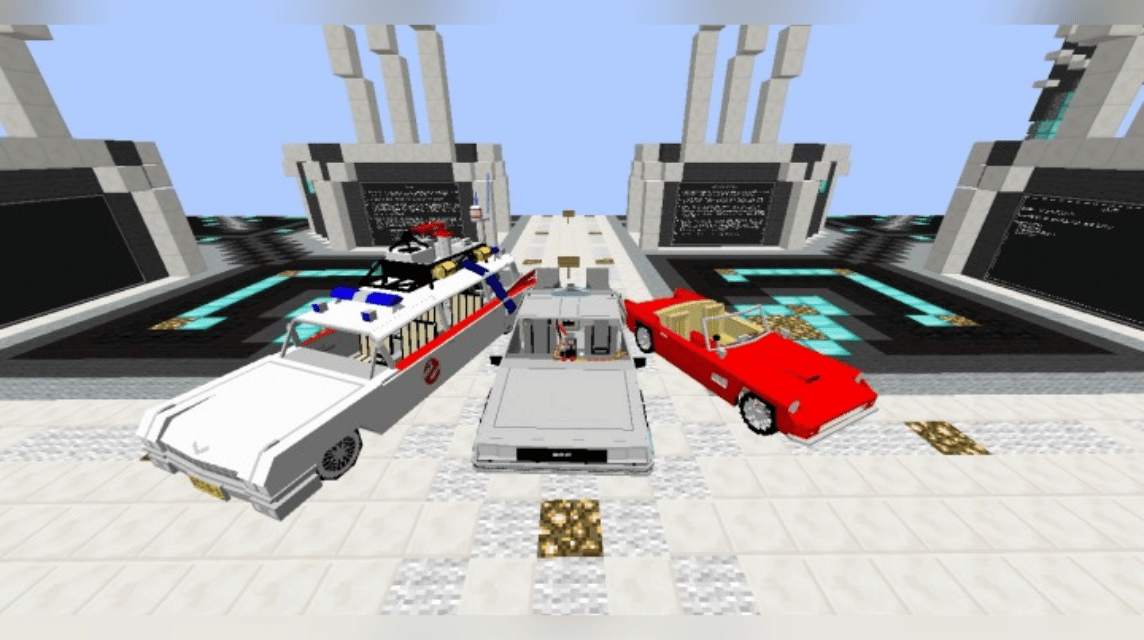
Das Wort „mod“ oder „mods“ ist eine Abkürzung für „Modifikation“. In Minecraft handelt es sich dabei um Änderungen am Originalspiel mit dem Ziel, Elemente zu verbessern oder hinzuzufügen.
Einige Mods konzentrieren sich auf das Minecraft-Spieldesign. Modifikationen aus rein ästhetischen Gründen erstellt und installiert.
Andere Mods fügen dem Spiel selbst neue und funktionale Elemente hinzu, wie zum Beispiel neue Charaktere oder Sammlerstücke.
Es gibt sogar sehr ambitionierte Mods, die völlig neue Welten hinzufügen können.
Lesen Sie auch: Wie man in Minecraft ein Gerüst baut
Vorbereitung der Forge-Installation

Bevor Sie Minecraft Forge installieren, müssen Sie im Minecraft-Launcher mehrere Dinge tun.
Im Folgenden sind die Installationsschritte aufgeführt:
Schritt 1
Überprüfen Sie die Schaltfläche „Play“. Rechts davon sollte sich eine Dropdown-Menüschaltfläche oder ein Pfeil befinden.
Mit diesem Pfeil können Sie verschiedene Versionen starten. Sie müssen eine andere Version starten, um Minecraft Forge vollständig importieren zu können.
Schritt 1a
Um es zu aktivieren, fahren Sie mit Schritt 2 fort.
Schritt 1b
Wenn Sie diese Funktion bereits aktiviert haben, überspringen Sie bitte diesen Abschnitt und gehen Sie direkt zum Abschnitt Installation. Wenn Sie jedoch Ihre Version noch einmal überprüfen (oder eine neue Version hinzufügen) möchten, fahren Sie fort.
Schritt 2
Öffnen Sie die Startoptionen in Ihrem Launcher und aktivieren Sie die erweiterten Einstellungen. Wenn Sie ein Popup-Fenster erhalten, klicken Sie auf OK.
Schritt 3
Klicken Sie auf die Option „Neu hinzufügen“. Wählen Sie im Dropdown-Menü die Version von Minecraft aus, nach der Sie suchen. Sie können das Symbol in etwas anderes ändern, damit Sie schnell zwischen ihnen unterscheiden können.
Sie haben die Möglichkeit, den Auflösungswert bei Bedarf an den Bildschirm anzupassen.
Schritt 4
Öffnen Sie JVM-Argumente. Suchen Sie nach „1G“ in der ersten Buchstabenkombination des Satzes. Dies entspricht 1 GB RAM. Grundsätzlich wird dem Spiel automatisch 1 GB des gesamten RAM zugewiesen.
Es wird dringend empfohlen, die Hälfte Ihres aktuellen RAM für Spiele zu reservieren.
Nehmen wir also an, Sie haben 16 GB RAM. Sie ändern „1G“ in „8G“. Dies liegt daran, dass Sie möglicherweise mehr als 1 GB benötigen, wenn Sie Minecraft mit Mods spielen.
Schritt 5
Kehren Sie zum Nachrichtenbildschirm zurück. Neben der Schaltfläche „Wiedergabe“ sollte sich nun ein Aufwärtspfeil oder ein Dropdown-Menüpfeil befinden.
Lesen Sie auch: So erstellen Sie einen Schmiedetisch und seine Funktionen in Minecraft
Minecraft Forge installieren

Schritt 1
Besuchen https://files.minecraftforge.net/ und laden Sie die Version des Installationsprogramms herunter, die mit Ihrem System und Ihren Einstellungen kompatibel ist.
Wenn du benutzt Fenster, laden Sie bitte den Windows Installer herunter. Laden Sie für Mac/Linux die reguläre Installation herunter.
Wählen Sie zwischen „Zuletzt verwendete Tabs“ und „Empfohlene Tabs“. Für Anfänger empfehlen wir (kein Scherz beabsichtigt) den empfohlenen Tab.
Die Registerkarte „Zuletzt verwendet“ enthält normalerweise neue Betaversionen, die möglicherweise nicht gründlich getestet wurden.
Schritt 2
Warten Sie, bis der Countdown abgelaufen ist, und klicken Sie dann auf die Schaltfläche „Überspringen“. Dadurch wird der Download automatisch gestartet.
Schritt 3
Führen Sie das Installationsprogramm aus und wählen Sie „Client installieren“. Die Dateien werden automatisch im Standardinstallationsverzeichnis (.minecraft-Ordner) installiert.
Schritt 4
OK klicken. Alle Forge-Bibliotheken und -Dateien werden sofort in den angegebenen Ordner heruntergeladen.
Schritt 5
Beenden Sie den Minecraft-Launcher und starten Sie ihn erneut. Gehen Sie zurück zu den Startoptionen und klicken Sie auf „Neu hinzufügen“.
Schritt 6
Klicken Sie auf das Dropdown-Menü „Version“ und scrollen Sie ganz nach unten.
Sie sehen so etwas wie „Release 1.12.2“ (oder die Version, die Sie heruntergeladen und verwendet haben) und den Namen Forge dahinter. Wählen Sie.
Ändern Sie den Auflösungswert noch einmal nach Ihren Wünschen und der RAM-Zuteilung (siehe Abschnitt „Vorbereitung der Installation“). Klicken Sie auf die Schaltfläche Speichern.
Schritt 7
Kehren Sie zum Nachrichtenbildschirm zurück und klicken Sie auf den Aufwärtspfeil neben der Wiedergabeschaltfläche. Sie sehen die Option, die Version mit „forge“ im Namen abzuspielen.
Wählen Sie die Option aus und klicken Sie auf „Abspielen“.
Schritt 8
Wenn der Minecraft-Landebildschirm geöffnet wird, überprüfen Sie die untere linke Ecke. Sie sehen die Zeile „Powered by Forge“ und dann die von Ihnen gewählte Version.
Wir werden auch die Möglichkeit haben, Mod. Hier erfahren Sie, ob Minecraft Forge erfolgreich installiert wurde.
Lesen Sie auch: Der Minecraft-Film erscheint im Jahr 2025, hier sind die Darsteller!
Das ist unsere Diskussion dieses Mal. Hoffentlich ist dieser Artikel für Sie nützlich. Vergessen Sie nicht, mit den neuesten Informationen zu Spielen, Technologie und Gadgets auf dem Laufenden zu bleiben VCGamers-Neuigkeiten!
Und wer Minecraft einfach, schnell und zuverlässig aufladen möchte, kommt vorbei VCGamers Marktplatz im Augenblick!







